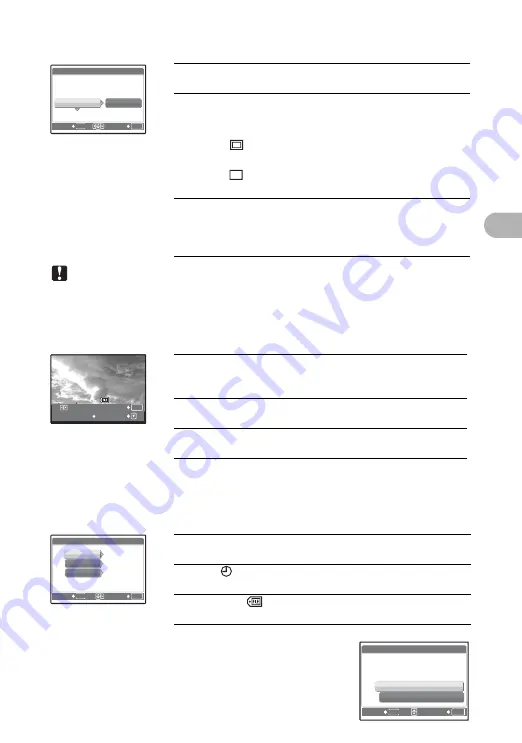
43
Im
presi
ón de f
o
to
graf
ías
3
Nota
• Cuando no aparece la pantalla [PAPEL IMPR.], las opciones [TAMAÑO], [SIN
BORDES] y [FOTOS/HOJA] están ajustadas a [ESTÁNDAR].
Presione
43
para seleccionar la fotografía que desea imprimir. También puede
usar el botón de zoom y seleccionar una fotografía de la visualización de índice.
4
Seleccione [ACEPTAR], y presione
o
.
• Se inicia la impresión.
• Una vez finalizada la impresión, aparece la pantalla
[S MODO IMP].
Selección del papel de impresión
Selección de la fotografía que se va a imprimir
Selección del número de copias y de los datos que se van a imprimir
OK
ACEPT.
ATRÁS
MENU
PA P E L I M P R .
TA M A
TA M A Ñ O
SIN BORDES
SIN BORDES
[ I N ]
TA M A Ñ O
SIN BORDES
ESTÁNDAR
ESTÁNDAR
TAMAÑO
Elija uno de los tamaños de papel
disponibles en la impresora.
SIN BORDES
Se puede seleccionar con marco o sin
marco. En el modo [IMP. MULTI], no se
puede seleccionar el cuadro.
DES. (
)
La fotografía se imprime dentro de un
marco en blanco.
ACT. (
)
La impresión de la fotografía ocupa toda la
página.
FOTOS/HOJA
Disponible sólo en el modo [IMP. MULTI].
El número de copias que se pueden
imprimir varía dependiendo de la
impresora.
OK
IMPRIMIR
MAS
IMPR.1C.
1 0 0 - 0 0 0 4
1 0 0 - 0 0 0 4
[IN
IN]
IMPRIMIR
Imprime una copia de la fotografía
seleccionada. Si se selecciona [IMPR.1C.]
o [MAS], se imprimen una o más copias.
IMPR. 1C.
Realiza una reserva de impresión para la
fotografía mostrada.
MAS
Selecciona el número de copias y los datos que
se van a imprimir para la fotografía mostrada.
OK
ACEPT.
MENU
ATRÁS
I N F O I M P.
1
SIN
SIN
FECHA
NOM. ARCH.
<
x
[ I N ]
<
×
Selecciona el número de copias. Se
pueden seleccionar hasta 10 copias.
FECHA (
)
Si selecciona [CON], las fotografías se
imprimen con la fecha.
NOM ARCH. (
)
Si selecciona [CON], las fotografías se
imprimen con el nombre de archivo.
OK
ACEPT.
MENU
ATRÁS
I M P R I M I R
[ I N ]
ACEPTAR
CANCELAR






























